今天打算利用U盘给虚拟机装系统做实验,中途遇到了“操作文件.PhysicalDrive1失败”的错误,试了网上的方法都没有成功,最后自己试了很久总算弄出来了。鉴于本人的基础水平有限,如果后面解释哪里有问题请各位兄弟指出来,在这里先说声谢谢了。
在这里顺便给大家介绍下用U盘给虚拟机装系统的大致流程,后面再给出具体的问题出在哪里。
一、新建虚拟机,如下图

1.选择典型模式,点击下一步

2.如果是想用硬盘上的ios装系统,则选择第二个,在这里我们选择第三个,点击下一步

3.选择虚拟机预装系统的版本,点击下一步

4.选择存放的位置,点击下一步
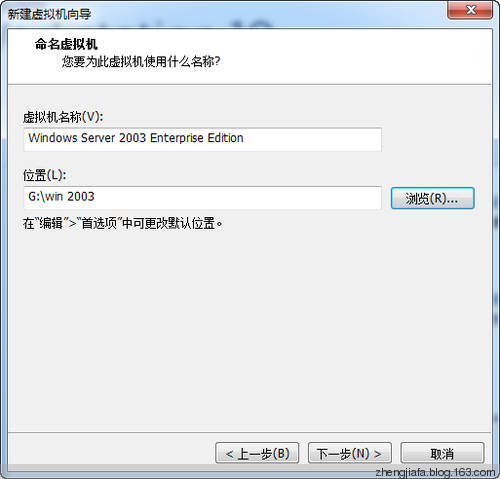
5.设置磁盘大小,在这里我们选择默认大小,下一步
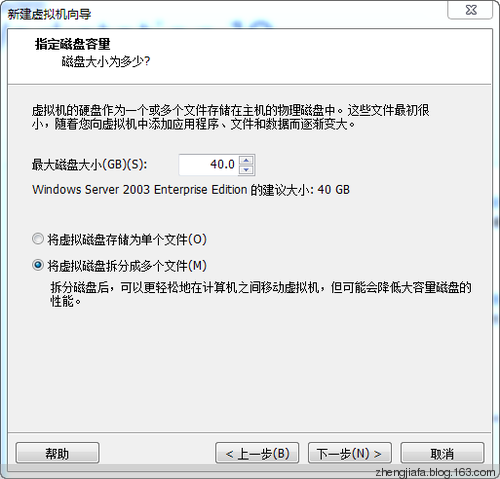
6.单击完成,一个虚拟机就新建完成
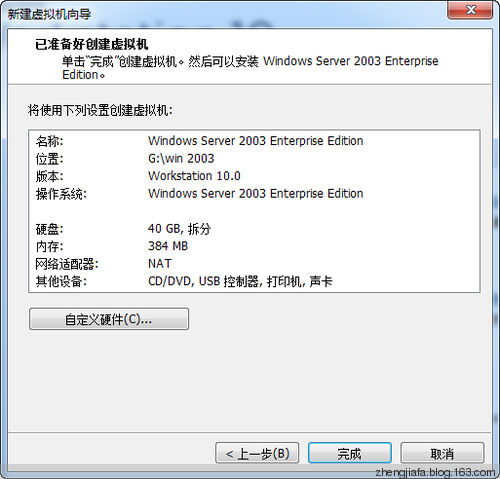
二、新建成功后,右键点击刚刚建好的虚拟机选择设置,如下界面

1.接下来我们需要添加一个硬盘(既你的启动U盘,后面出现问题的原理就在这里),添加方法如下

2.默认点击下一步

3.选择物理磁盘(第三个),下一步

4.第一个是虚拟磁盘(PhysicalDrive0),第二个是启动U盘(PhysicalDrive1),在这里我们选择第二个

5.点击完成

三、添加成功后,点击菜单栏的虚拟机-》电源-》启动时进入BIOS(也可以在开机的界面时按F2进入)
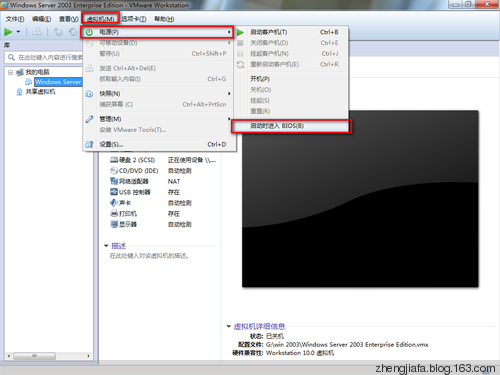
1.进入BIOS界面后,在BOOT下将上图红色框移到最上面,按F10保存退出。

2.接下来就可以用U盘给虚拟机装系统了

现在我们打开菜单栏,选择虚拟机-》可移动设备-》Kingston DT 101 G2(我的启动U盘),在这里是没有打勾的,所以前面才能成功进入U盘启动界面,后面我将我的理解大致说一下:

因为我们在前面添加了一个新的硬盘(既你的U盘),用来引导虚拟机进入系统启动盘,如果你在“可移动设备”中将选择“连接(断开与主机的连接)”,那么你的U盘就作为虚拟机的移动盘(U盘),而不是作为虚拟机的硬盘来处理,所以虚拟机会报错,“不能操作文件 . PhysicalDrive1 ”(虚拟机不支持U盘启动,只能将U盘作为硬盘来处理)。反过来,当你没有选择连接,那么你的U盘还是作为你本地主机的U盘,而对于虚拟机来说就是作为它的外置硬盘。
用下面的图大概描绘下:

希望对大伙们有帮助,有什么不对的地方请指出,谢谢。
原文:http://zhengjiafa.blog.163.com/blog/static/2431701392015125115932567/